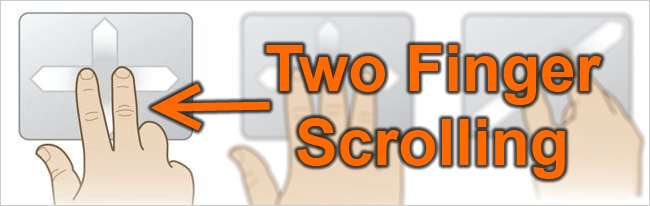
Po zeszłym tygodniu używania mojego nowego Macbooka Air powrót do laptopa PC jest prawie bolesny - przewijanie dwoma palcami stało się drugą naturą. Oto, jak uzyskać tę samą funkcję na (większości) laptopach z systemem Windows.
Ta technika działa tylko w przypadku laptopów korzystających z gładzików Synaptics - jeśli Twój laptop używa Alp lub czegoś innego, prawdopodobnie nie masz szczęścia, ponieważ nie byliśmy w stanie znaleźć dla nich rozwiązania.
Jak sprawdzić, jaki masz typ gładzika
Ustalenie typu używanego sprzętu jest niezwykle proste - po prostu wpisz mysz w polu wyszukiwania Menu Start lub przejdź do sekcji Mysz Panelu sterowania. Gdy już tam będziesz, przejdź do karty Sprzęt, aby zobaczyć, jakiego typu urządzenia wskazującego używasz.
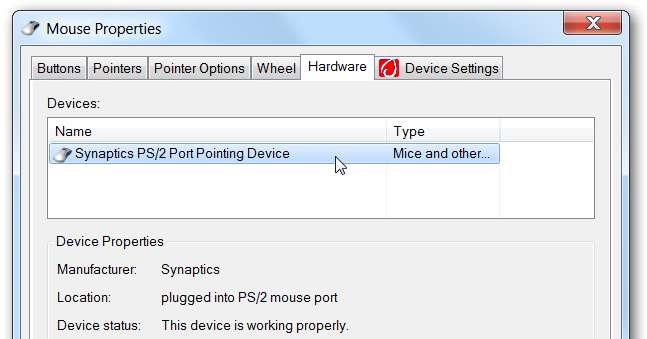
Prawdopodobnie możesz również zobaczyć ikonę na pasku zadań urządzenia wskazującego, którego używasz - na szczęście to jest dość łatwe do usunięcia .
Włącz przewijanie dwoma palcami za pomocą sterowników Synaptics
Twój laptop prawdopodobnie ma domyślne sterowniki firmy Microsoft lub sterowniki dostawcy laptopa - na przykład jeśli masz laptopa firmy Dell, taki jak ten, na którym piszę, ma on wersje sterowników Synaptics marki Dell, które mogą nie obsługują przewijania dwoma palcami. Warto wybrać się do ustawień myszy, aby sprawdzić, czy jest jakaś opcja, ale w przeciwnym razie będziesz potrzebować innego rozwiązania.
Aktualne sterowniki Synaptics z ich witryny obsługują gesty przewijania dwoma palcami natywnie, więc możesz po prostu zainstalować je zamiast sterowników od producenta laptopa. Udaj się do strona pobierania sterowników , zainstaluj je i uruchom ponownie komputer.
Teraz, kiedy przejdziesz do okna Właściwości myszy w Panelu sterowania, zobaczysz kartę Ustawienia urządzenia, na której możesz kliknąć przycisk Ustawienia, aby przejść do strony ustawień zaawansowanych.

Przejdź do przewijania -> Przewijanie dwoma palcami po lewej stronie, gdzie możesz włączyć przewijanie w pionie lub w poziomie dwoma palcami - prawdopodobnie będziesz chciał również włączyć ustawienie EdgeMotion, które przewija się, gdy twoje palce uderzą w krawędź touchpada.

Prawdopodobnie będziesz chciał również sprawdzić ustawienia Wskazywanie -> Czułość i dokonać pewnych poprawek - jeśli masz funkcję PalmCheck lub czułość na dotyk zbyt mocno podkręconą, przewijanie nie będzie działać dobrze.
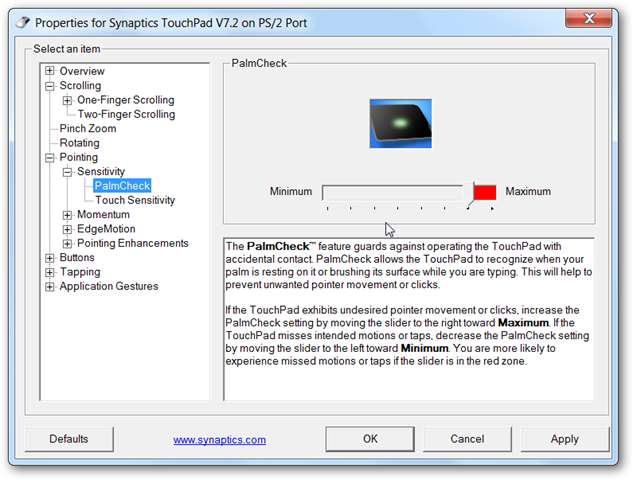
Będzie to wymagało pewnych testów, ale powinieneś mieć przewijanie dwoma palcami.
Prawdopodobnie zauważysz również, że sterowniki umożliwiają powiększanie przez szczypanie, a nawet pozwalają wykonywać gesty trzema palcami. Niestety działają lepiej w teorii niż w praktyce, ale zachęcamy do eksperymentowania, aby sprawdzić, czy Ci się podobają.
Włącz przewijanie dwoma palcami za pomocą bezpłatnego dodatku
Jeśli wolisz nie zadzierać ze sterownikami, istnieje inny dodatek, który działa, chociaż działa tylko z panelami dotykowymi Synaptics. Po wielu testach stwierdziliśmy, że jest to preferowane rozwiązanie, które działa naprawdę dobrze.
Musisz pobierz TwoFingerScroll , wypakuj plik zip w bezpieczne miejsce, które nie zostanie przypadkowo usunięte, a następnie po prostu uruchom narzędzie. Gdy to zrobisz, zobaczysz nową ikonę na pasku zadań, za pomocą której możesz szybko włączyć lub wyłączyć przewijanie, a co ważniejsze, przejdź do Ustawień.
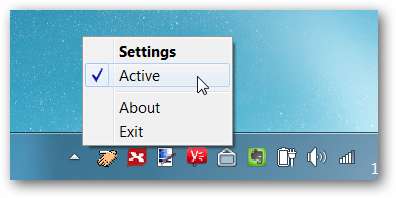
Karta Przewijanie w panelu Ustawienia zawiera kilka opcji, które warto dostosować - ustaw Typ przewijania na Liniowe i Tryb przewijania na Inteligentny. Umożliwi to znacznie lepsze przewijanie niż tryb zgodny.
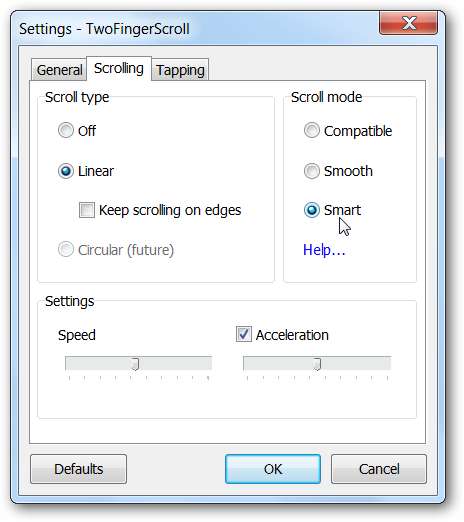
Jeśli klikniesz link Pomoc, zobaczysz wyskakujące okno dialogowe, które wyjaśnia, jak działa każdy z nich - najważniejszym z nich jest tryb inteligentny, który faktycznie wykonuje płynne przewijanie przez większość czasu, dopóki nie przytrzymasz Shift + Ctrl + Alt podczas przewijania, a następnie przełącza się w tryb zgodności dla tej pojedynczej aplikacji.
To świetny sposób na maksymalne wykorzystanie obu światów - jeśli zwykły tryb nie działa, jak w przypadku starszych aplikacji, możesz użyć sekwencji klawiszy skrótu, aby włączyć tryb zgodności, który powinien działać.
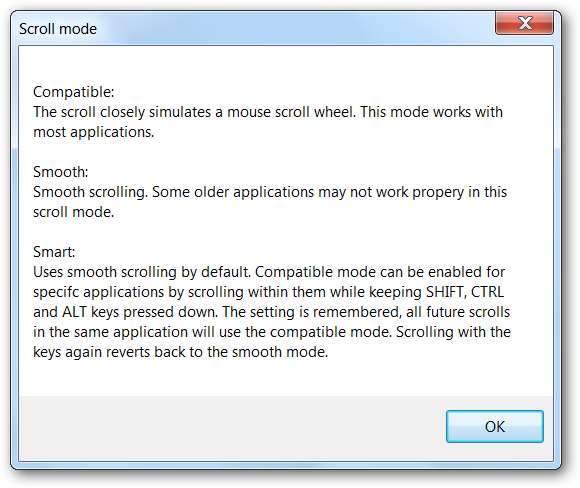
Prawdopodobnie będziesz chciał przejść do karty Ogólne i upewnić się, że jest ona również skonfigurowana do uruchamiania w systemie Windows.

Przy odrobinie szczęścia przetestowaliśmy obie te techniki na laptopie Dell Studio 1555 - narzędzie TwoFingerScroll działało o wiele lepiej niż metoda sterownika Synaptics, ale przebieg może się różnić lub może w ogóle nie działać.







